Casa >Todos os Tutoriais >Dicas de PowerPoint > Folhetos PowerPoint
Muitas vezes os apresentadores são obrigados a armazenar e distribuir cópias de seus folhetos de apresentação.Embora seja possível imprimir as páginas de apresentação usando o PowerPoint, não é possível salvar uma cópia dos folhetos para uso futuro ou para distribuição.
Neste artigo, mostraremos a você como criar folhetos para PowerPoint usando o MS Word em alguns passos simples. Uma vez feito, você pode editar a seção de notas usando os poderosos recursos do Word. Ou você pode converter o arquivo em PDF usando o conversor PDF gratuito disponível na rede e enviá-lo para os seus participantes. Desta forma, todos podem aceder ao seu documento com notas, independentemente de terem ou não o MS Office instalado nos seus computadores.
Relacionado: Top 3 Software Livre para Usuários do PowerPoint
Passo 1: Selecione a opção direita
Pós terminar de criar sua apresentação, clique no botão Office no canto superior esquerdo da tela. Selecione o submenu ‘Publish’ e vá para a opção ‘Create handouts in Microsoft Office Word’.
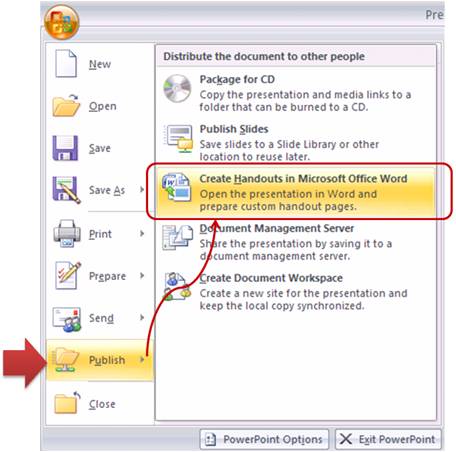 >
>
Passo 2: Selecione o layout de sua escolha
Quando você clicar na opção mencionada acima, você terá uma janela pop up que fornece várias alternativas para layouts de página no MS Word. As opções são as seguintes:
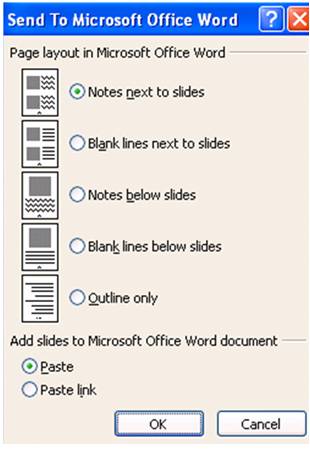
Escolha o layout de sua escolha e o PowerPoint envia a apresentação para o MS Word para conversão. O processo de conversão pode levar algum tempo dependendo da velocidade do processador do seu computador, número de slides na apresentação e a riqueza de gráficos usados na apresentação.
A partir do momento em que o processo de conversão estiver concluído, você pode editar o documento usando todos os recursos adicionais do software de processamento de texto da Microsoft.
algumas dicas para escolher o layout de página correcto para os Folhetos do PowerPoint:
- Utilize a opção Notas junto aos slides para partilhar a sua apresentação com pessoas que não tenham assistido à sua apresentação.
- Utilizar linhas em branco ao lado da opção de slides para criar apostilas de treinamento
- Utilizar Notas abaixo da opção de slides se as suas notas forem longas
- Utilizar linhas em branco abaixo da opção de slides para criar apostilas de quiz para os seus cursos de e-learning
- Utilizar apenas a opção de linhas em branco para distribuir os seus slides pesados de texto. Você pode salvar papel e tinta de impressão caso você decida imprimir sua apresentação
Escolha o layout da página com base na sua exigência específica.
Recomendação
Neste website, nós tentamos fornecer muitas informações e insights para os usuários de negócios criando apresentações. Compartilhe os artigos com seus amigos, se você os achar úteis.
Relacionados: Dicas de apresentação para evitar
Relacionadas: Imprimir o PowerPoint no formato certo
Ver Página Principal para mais Dicas de PowerPoint
>
Voltar para o Topo da Página de Folhetos do PowerPoint
